Предавайте поточно филми, телевизионни предавания от компютър или Mac към iPad
Miscellanea / / February 11, 2022
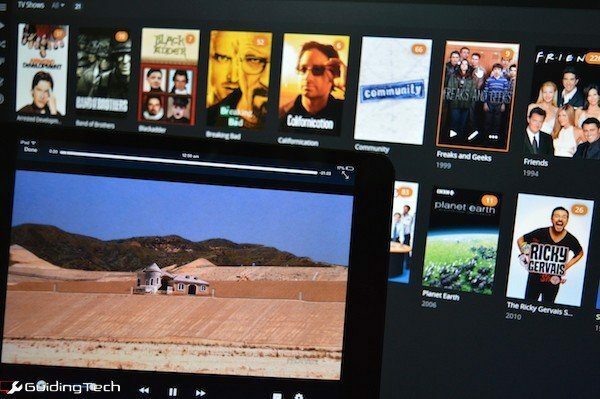
iPad е страхотен инструмент за производителност, след като добавите клавиатура, но форм факторът на iPad го прави и страхотна машина за консумация на медии. Това може да означава видеоклипове в YouTube, Нетфликс, приложения за откриване на видео, или поточно предаване на стотици или хиляди филми и телевизионни предавания от вашия компютър/Mac.
Когато стигнем до последния, нещата стават малко трудни. Разказах ви за най-бързите начини за прехвърляне на видеоклипове от компютър към iPad преди. Но оттогава VLC беше изтеглен от магазина и Player Xtreme започна да таксува за всяка малка функция.
Ами ако ти просто искате да предавате поточно медия от вашия HTPC или лесно да изтеглите няколко филма/епизода на вашия iPad, когато сте навън?
Това е iPad, има повече от дузина налични опции. По-долу очертах най-лесния и най-рентабилен. След което ще се потопим в алтернативите.
Това, от което ще се нуждаете
- Plex Media Server за Mac/PC
- Приложение MCPlayer HD за iPad (с допълнителна покупка от $0,99 в приложението за неограничено възпроизвеждане)
- Компютър и iPad са свързани към една и съща Wi-Fi мрежа.
Настройка на Plex Media Server на Mac/PC и импортиране на съхранени медии
Plex Media Server ви помага да осмислите вашата медийна колекция, базирана на папки. За да започнете, уверете се, че всичките ви филми са сортирани в една папка (всеки филм в собствена подпапка). Ако вашите телевизионни предавания са сортирани по сезони, е много по-добре.
Plex сканира и организира вашите медии самостоятелно и добавя неща като метаданни и корици.
Свързани: Имате ли и таблет с Android? Можете да използвате същата настройка на Plex Media Center за поточно предаване към устройства с Android. Вижте това ръководство за повече информация.
Етап 1: Изтеглете и инсталирайте Plex Media Server. Ще работи във фонов режим. Щракнете върху иконата Plex от лентата на задачите и ще се покаже уеб базираният интерфейс за управление.
Стъпка 2: Следвайте ръководството за настройка. Дайте на компютъра си разпознаваемо име.

Стъпка 3: От следващия изскачащ прозорец изберете типа носител, който искате да добавите. Ще трябва да направите това два пъти - веднъж за филми и веднъж за телевизионни предавания.
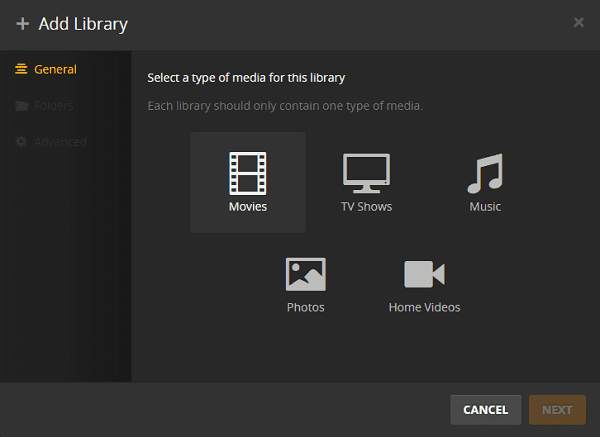
Стъпка 4: Изберете Филми или телевизионни предавания и насочете Plex към папката, в която сте съхранили съответния носител.

Стъпка 5: След като всичките ви медии са добавени, натиснете Следващия и сте готови.

Plex ще отнеме няколко минути, за да сканира вашата медия.
Използване на MCPlayer HD за поточно предаване и изтегляне на медия безжично
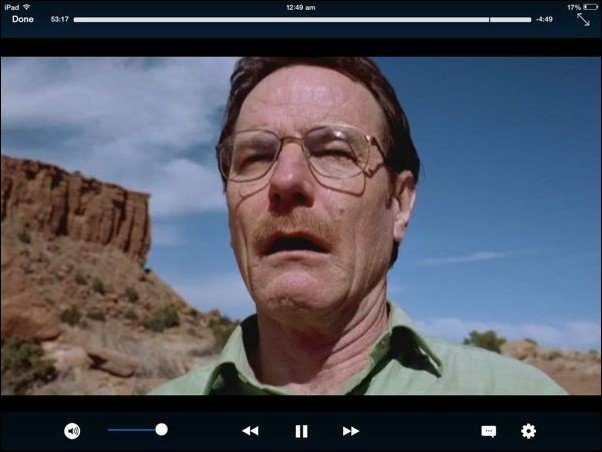
Отидете в App Store и изтеглете MCPlayer HD на вашия iPad. Това е безплатно приложение, което ви позволява да предавате поточно видео от медийни центрове като XBMC, Plex и други UPnP съвместими сървъри. Приложението също така поддържа стрийминг за файлове споделено чрез Windows Homegroup но по някаква причина това не ми свърши работа. Plex стрийминг направи.
Отворете приложението и прекарайте пръст през урока за отваряне.
Сега ще стигнете до началния екран на приложението.
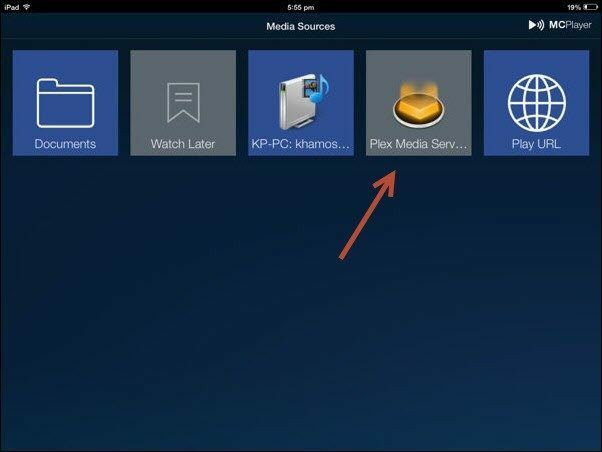
Тук в Медийни източници страница, която ще видите a Plex Media Server бутон. Докосването върху него ще изведе съдържанието, съхранено на вашия Plex Media Server.
От тук докоснете Видео папка и ще видите опции за Филми и телевизионни предавания. Докоснете съответните папки и ще стигнете до медиите.
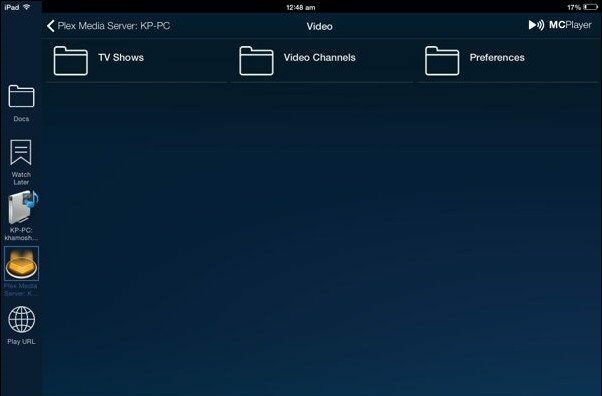
Когато отворите папка, ще видите, че само 5 видео файла са видими и всичко останало е заключено. Този лимит може да бъде отключен, като платите $0,99 като покупка в приложението. Можете да премахнете реклами, като платите още $1,99.

Докосването на видео файл ще започне незабавно възпроизвеждане. Това е мястото, където приложението наистина блести. Много добре декодира формати като HD MKV. Няма загуба на качество или забавяне при възпроизвеждане.
Приложението поддържа и жестове за бързо превъртане напред/назад.
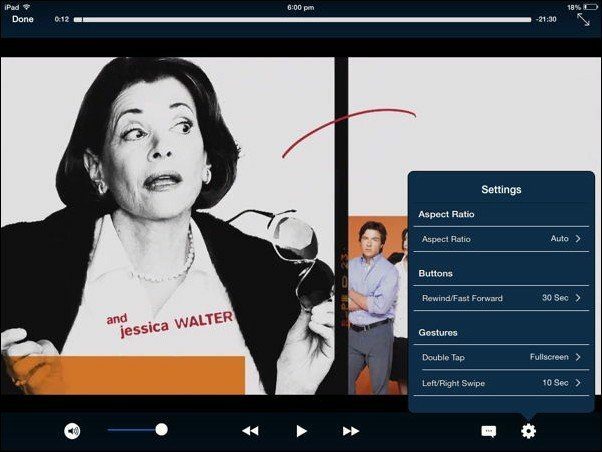
Не е нужно да плащате, ако просто ще гледате филми: MCPlayer HD отключва първите 5 медийни файла в папка. Ако вашата колекция от филми е сортирана по един филм в една подпапка (както трябва да бъде), има само един медиен файл в една папка, който ще бъде отключен. Така че, освен ако не планирате да предавате поточно телевизионни предавания с MCPlayer, HD, всъщност не е нужно да плащате за покупката в приложението за отключване.
Изтеглете медийни файлове в iPad за офлайн употреба
MCPlayer HD има друга страхотна безплатна функция, която изтегля безжично медийни файлове за по-късна употреба. Когато разглеждате папка, ще видите a Изтегли икона (маркирана на екранната снимка по-долу).
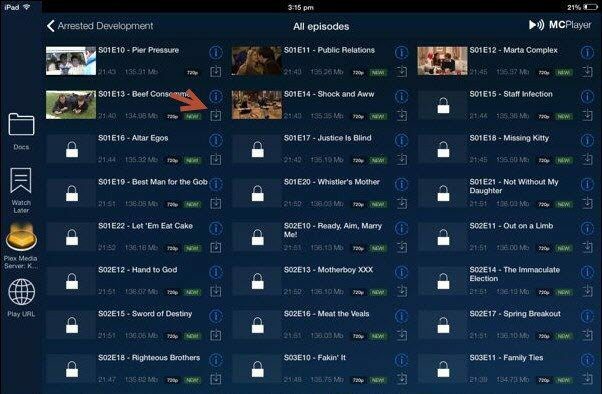
Докосването му ще започне изтеглянето през Wi-Fi. Тъй като това се случва през мрежата, скоростта е безумно висока. Изтегляне на a Епизод на телевизионно предаване отнема само няколко секунди.
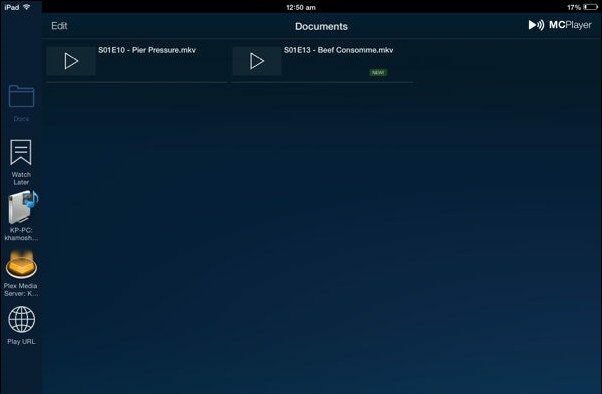
Веднъж изтеглени, ще намерите местните медии в Документи раздел.
Алтернативи на MCPlayer HD
Красотата на използването на Plex Media Server за хостване на вашите файлове е, че той е съвместим с много приложения за приемници на много различни платформи. Ако MCPlayer HD не плава на лодката ви, разгледайте опциите по-долу.
Приложение Plex iPad ($4,99)
Plex има своето собствено приложение за стрийминг за iOS но единственият проблем с него е, че е платен и работи само с Plex Media Server.
Infuse 2 (Безплатно с надграждане за $6,99 Pro)
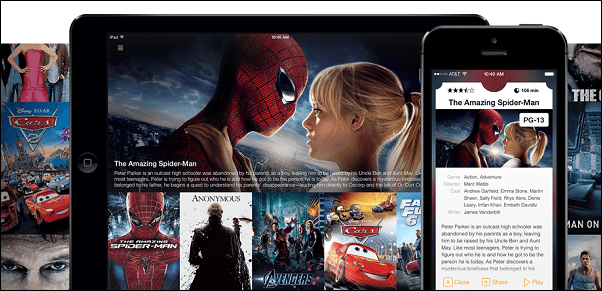
Инфузия 2 е честно казано най-добре изглеждащият и вероятно най-многофункционалният мултимедиен плейър за iPad. Той възпроизвежда всеки формат, който му хвърлите, и поточно от всеки голям локален и отдалечен сървър. Но безплатното приложение е силно ограничено и за разлика от MCPlayer HD, отключването отнема огромните $6,99. Ако търсите окончателно решение за iPad media player, това може да е за вас.
Моля, върнете VLC Player: VLC вероятно беше най-добрият медиен плейър за гледане и стрийминг на местни медии. И беше напълно безплатно. Но той играеше игра на котка и мишка с App Store откакто излезе. Жалко, че трябваше да свърши по този начин. Не всичко може да завърши като епизод на Том и Джери, предполагам.
Air Video HD ($2,99) и StreamToMe ($2,99)
Air Video HD и StreamToMe и двете са доста сходни приложения. И двете струват еднакво и и двете трябва да стартирате собствени сървърни приложения на вашия Mac/PC. Когато взех своя iPod Touch през 2010 г., Air Video беше най-доброто приложение за стрийминг. Все още е добре, но очевидно светът е тръгнал напред.
Как е вашият живот в поточно предаване?
Как предавате поточно медия към iPad? Какви различни приложения използвате? Уведомете ни в коментарите по-долу.
Последна актуализация на 02 февруари 2022 г
Горната статия може да съдържа партньорски връзки, които помагат за поддръжката на Guiding Tech. Това обаче не засяга редакционната ни почтеност. Съдържанието остава безпристрастно и автентично.



